小伙伴们知道Microsoft Excel 2016如何设置小数分隔符吗?今天小编就来讲解Microsoft Excel 2016设置小数分隔符的方法,感兴趣的快跟小编一起来看看吧,希望能够帮助到大家。
第一步:启动Excel 2016,打开“文件”选项卡中的“更多”,选择“选项”功能。
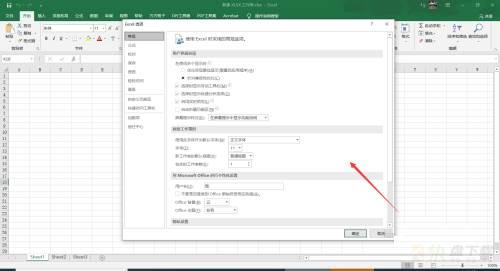
第二步:在“Excel选项”中,单击“高级”功能选项。
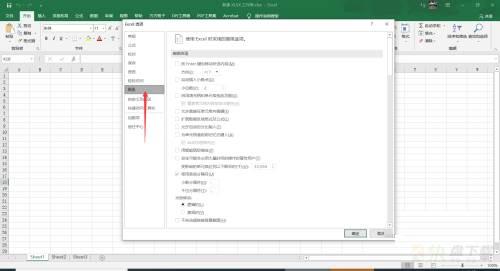
第三步:在“高级”功能下设置小数分隔符,设置完成后再单击确定即可实现相应的功能。
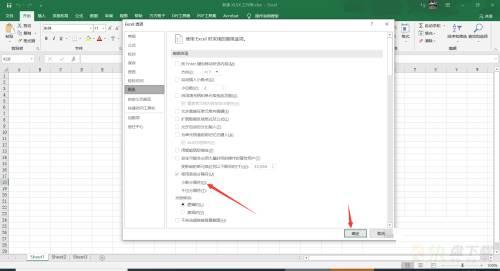
以上就是小编给大家带来的Microsoft Excel 2016如何设置小数分隔符的全部内容,希望能够帮助到大家哦。

Microsoft Excel 2016单元格如何自动添加边框-自动添加边框的方法

Microsoft Excel 2016编辑工作簿如何启用函数提示-启用函数提示教程